
在财务类PPT汇报中,经常需要制作图表用来展现数据。本文通过一则案例,详细说明如何更好的利用PPT2010作出视觉效果突出的柱状图。某公司的汽车销售数据是:2008年350台,2009年500台,2010年755台,2011年1100台,2012年1500台。
制作方法如下:
1、 插入图表,选择柱形图中的簇状圆柱图。
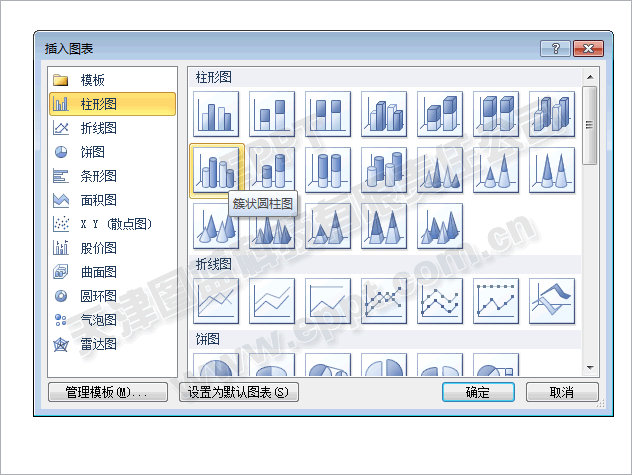
2、 按照下图修改数据源,把系列一的数据改为实际销售数据。删除系列2和系列3的数据。在这里操作:
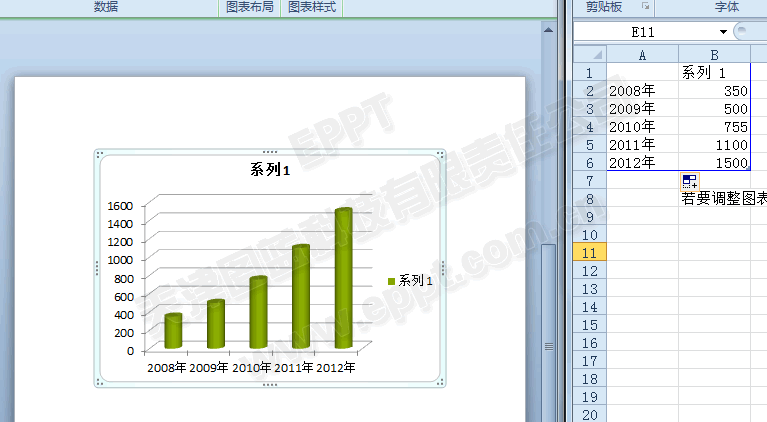
得到如下结果:
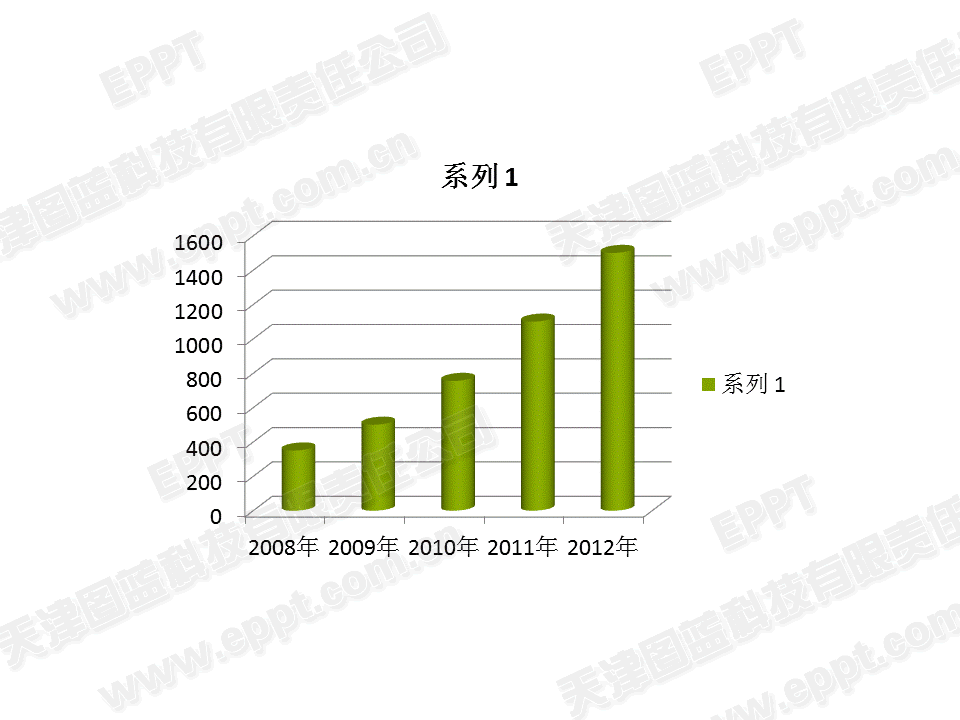
3、 除去不必要的标题、坐标轴、图例、网格线、图表背景等。在这里操作:
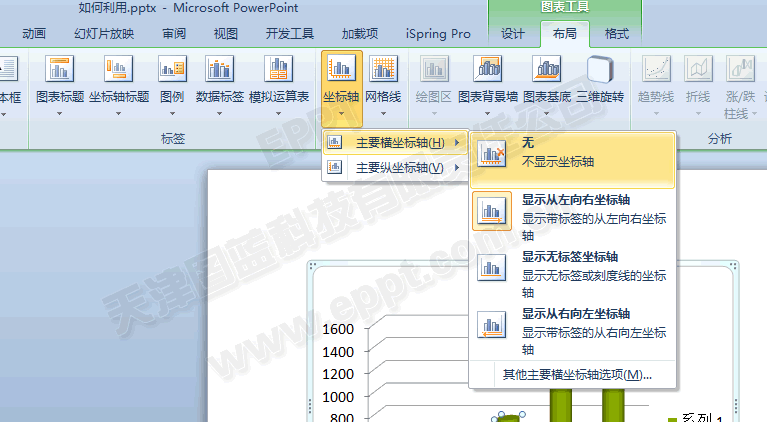
得到如下结果:
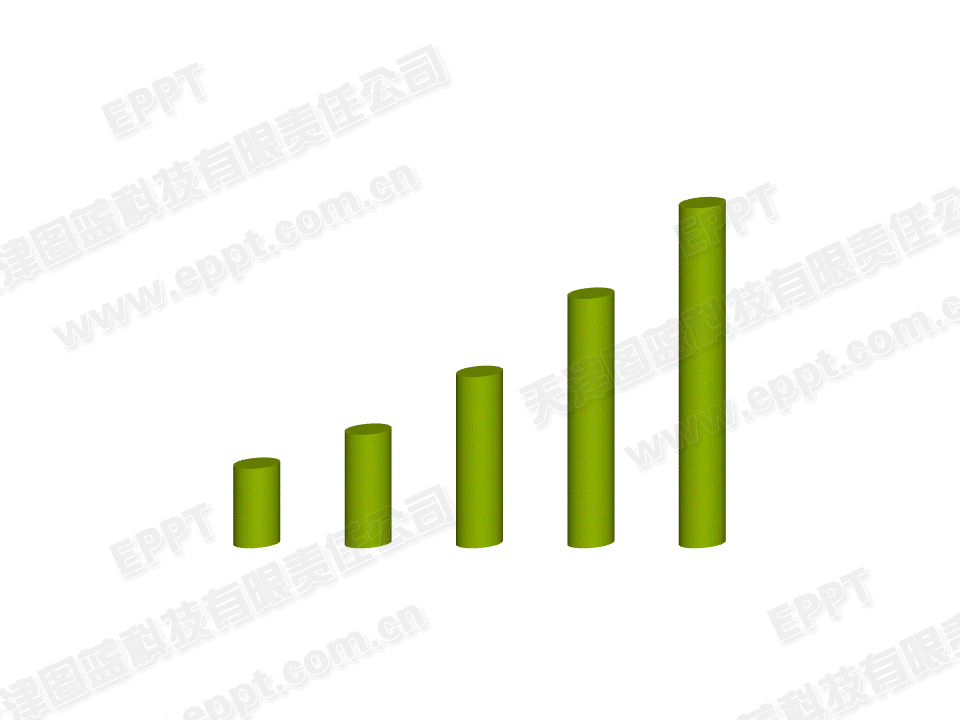
4、 美化柱状图,修改三维效果。选中柱图,右键选择设置数据系列格式。在弹出的对话框中选择“三维格式”。顶端选择“棱台角度”,高度和宽度都设为2磅。表面效果选择塑料材料。

5、 设置阴影,选择居中偏移。
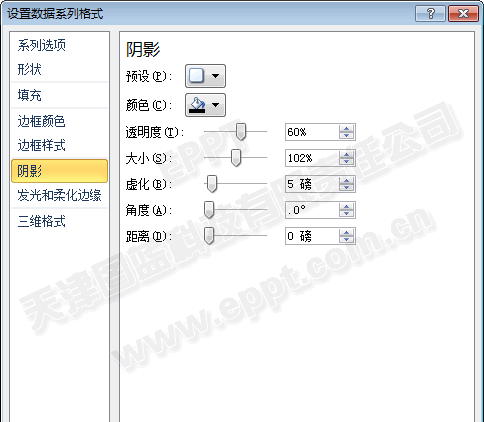
6、 添加相应的文字。
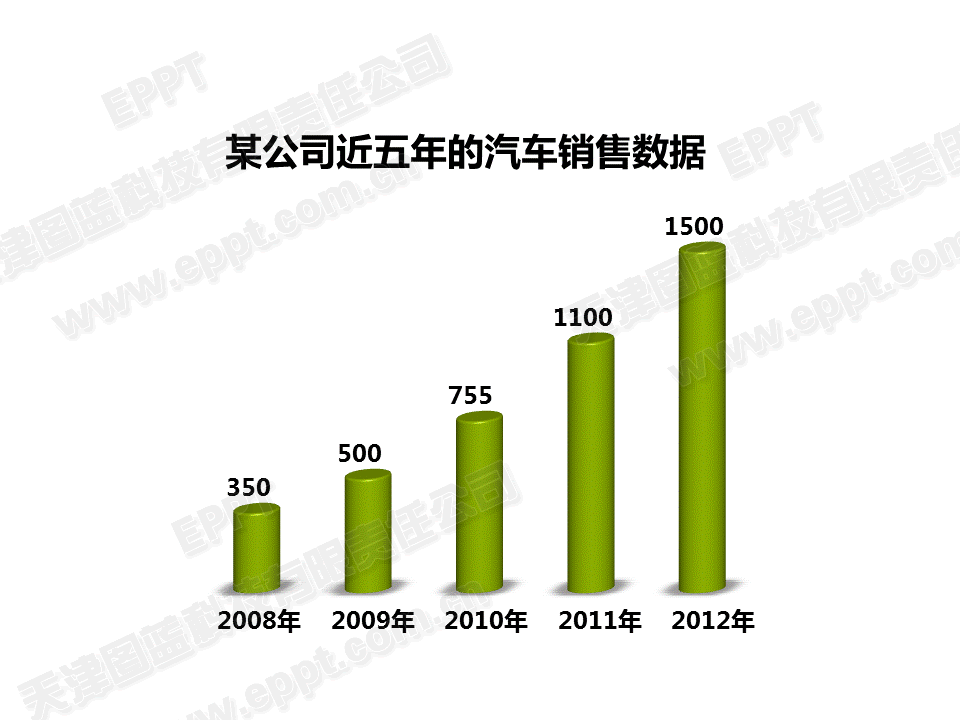
总结,通过本案例,我们可以总结出两点收获。1、通过调整图形的三维格式内的各参数,可以获得更好的视觉效果。2、通过去除不必要的标题、坐标轴、图例、网格线、图表背景等,可以让柱状图展现的更为清晰。
零七网部分新闻及文章转载自互联网,供读者交流和学习,若有涉及作者版权等问题请及时与我们联系,以便更正、删除或按规定办理。感谢所有提供资讯的网站,欢迎各类媒体与零七网进行文章共享合作。

